어떻게 변환하는 방법 Spotify 무료로 MP3로 변환 [2025년 업데이트]
Spotify 세계 최고의 음악 스트리밍 서비스 중 하나입니다. 노래, 앨범 및 재생 목록이 포함된 70천만 개 이상의 음악 파일이 있습니다. Spotify 오프라인에서 다운로드하여 들을 수 있는 프리미엄 계정이 있는 것으로 알려져 있습니다. Spotify 음악. 그러나 DRM 보호로 인해 다운로드한 파일에 다른 미디어 플레이어를 사용할 수 없습니다. 그래서 당신은 방법을 찾아야합니다 변하게 하다 Spotify MP3로. 이렇게 하면 재생할 수 있습니다 Spotify MP3가 가장 호환되는 형식이기 때문에 모든 음악 플레이어에서 음악을 재생할 수 있습니다.
이 문서에는 변환 방법에 대한 내부 정보가 있습니다. Spotify 온라인과 오프라인 모두에서 MP3로. XNUMX부, XNUMX부, XNUMX부에서는 오프라인 및 온라인 전환 방법을 알려드립니다. Spotify MP3로. XNUMX부에서는 변환에 관한 몇 가지 FAQ 답변을 제공합니다. Spotify MP3로. 이제 아래 내용을 읽어보겠습니다.
기사 내용 1 부분. 변환 방법 Spotify 전문 소프트웨어를 사용하여 MP3로 변환하시겠습니까?2 부분. 변환 방법 Spotify 무료 도구를 사용하여 MP3로 변환하시겠습니까?3 부분. 변환 방법 Spotify MP3 무료 온라인으로?4부. 변환에 관한 FAQ Spotify MP3로5 부. 결론
1 부분. 변환 방법 Spotify 전문 소프트웨어를 사용하여 MP3로 변환하시겠습니까?
가장 잘 듣는 방법 Spotify 음악은 변환하는 것입니다 Spotify MP3로. 그러나 이것이 가능하려면 다음을 사용해야합니다. Spotify 음악 변환기 응용 프로그램 및 소프트웨어. 오늘날 시장에는 그러한 소프트웨어가 많이 있지만 최고는 몇 가지 자질을 갖추어야 합니다. 고속은 첫 번째 고려 사항입니다. 출력 파일의 품질은 두 번째입니다. 제공할 수 있는 출력 형식도 고려해야 합니다. 사용자 친화성과 호환성도 중요한 고려 사항입니다.
TuneSolo Spotify 음악 변환기 이러한 종류의 작업에 가장 적합한 변환기입니다. 이 응용 프로그램은 DRM 보호를 제거할 수 있습니다. Spotify 그런 다음 음악 파일을 더 간단한 형식으로 변환합니다. 또한 오프라인 청취를 위해 변환된 파일을 하드 드라이브에 다운로드합니다. 그것은 최대 5X의 가장 높은 다운로드 및 변환 속도를 가지고 있습니다. 즉, 소프트웨어가 변환 프로세스를 마칠 때까지 기다리는 시간을 낭비하지 않아도 됩니다. 이 응용 프로그램은 원본 파일과 같은 좋은 음질의 고품질 출력 파일을 제공합니다. Spotify.
MP3 외에도 이 소프트웨어는 AAC, FLAC, WAV 등과 같은 다른 출력 형식도 제공할 수 있습니다. 이 소프트웨어는 변환 프로세스 후에 모든 원본 ID3 태그를 유지합니다. 또한 음악 파일의 원본 메타데이터 정보도 유지합니다. 이렇게 하면 변환 프로세스 후 출력 파일을 쉽게 식별할 수 있습니다. 이 소프트웨어는 Mac 및 Windows 운영 체제와 호환됩니다. 언제 어디서나 편리하게 사용할 수 있도록 도와줍니다. 소프트웨어는 속도를 줄이지 않고 동시에 여러 파일을 처리할 수 있습니다.
소프트웨어는 출력 파일이 가장 잘 배열되어 있습니다. 아티스트, 장르, 재생 시간 또는 파일 크기에 따라 정렬할 수 있습니다. 또한 작은 소프트웨어이므로 컴퓨터에서 많은 공간을 차지하지 않습니다. 가장 좋은 점은 이 소프트웨어가 사용자 친화적이라는 점입니다. Spotify. 또는 다음에서 음악 링크를 복사하여 붙여넣을 수도 있습니다. Spotify.
어떻게 변환하는 방법 Spotify MP3로 TuneSolo Spotify 음악 변환기.
1 단계. 아래 버튼을 클릭하여 컴퓨터에 프로그램을 다운로드하고 설치하세요. 그런 다음 설치된 프로그램을 엽니다. 동시에 다음도 엽니다. Spotify 응용 프로그램.
2 단계. 이제 드래그 앤 드롭 Spotify 프로그램으로 변환하려는 음악 파일. 다음에서 음악 링크를 복사하여 붙여넣을 수도 있습니다. Spotify.
3단계. 노래와 재생 목록이 이미 음악 변환기에 업로드되면 이제 노래를 변환할 출력 형식을 결정할 수 있습니다. MP3, AAC, WAV 및 FLAC 출력 형식 중에서 선택할 수 있습니다.
4단계. 마지막으로 "모두 변환"을 클릭하면 응용 프로그램이 변환을 시작합니다. Spotify 음악을 MP3 형식으로. 변환이 완료된 후 "출력 파일 보기"를 클릭하면 변환된 모든 파일을 볼 수 있습니다.
장단점 TuneSolo Spotify 음악 변환기
🙆장점:
- 개 심자 Spotify 앨범, 재생 목록 및 팟캐스트를 MP3/M4A/WAV/FLAC로.
- 다운로드 Spotify 노래 최대 320kbps MP3 오디오.
- 내장된 빠른 다운로드 및 일괄 변환 Spotify 웹 플레이어.
- 100% 무손실 보존 Spotify 변환 후 음악.
- 변환 후 모든 ID3 태그 정보를 유지하십시오.
- 무료 업데이트 및 기술 지원.
🙅단점:
무료 평가판 버전에서는 3일 이내에 각 노래의 처음 30분만 변환할 수 있습니다.
2 부분. 변환 방법 Spotify 무료 도구를 사용하여 MP3로 변환하시겠습니까?
이 문서의 첫 번째 부분에서는 변환하는 방법을 보여줍니다. Spotify 전문 소프트웨어를 사용하여 MP3로 변환합니다. 이러한 애플리케이션은 종종 구매가 가능하거나 단기 무료 평가판이 제공됩니다. 또한 변환할 수 있습니다. Spotify 무료 변환기 도구를 사용하여 MP3로 변환할 수 있습니다. 온라인에는 많죠 Spotify 현재 변환기 도구가 있지만 다음은 사용할 수 있는 가장 좋은 도구입니다.
AllToMP3는 무료 음악 변환 소프트웨어입니다. 그것은 가능하다 DRM 제거 Spotify 음악 음악을 MP3 파일로 변환합니다. 사용자 친화적인 인터페이스와 크로스 플랫폼 호환성을 갖춘 AllToMP3는 사용자가 다양한 장치에서 좋아하는 노래를 재생할 수 있도록 도와줍니다. 하지만 때로는 사용자가 음악 링크를 복사하여 붙여넣을 때 Spotify 노래를 변환하기 위해 웹사이트에 앱을 연결하면 반응이 느려집니다. 그러니 실패하고 싶지 않다면 Spotify 노래변환, TuneSolo Spotify 음악 변환기가 최선의 선택입니다.
개 심자 Spotify AllToMP3를 사용하여 무료로 MP3로 변환
1단계. 장치가 실행 중인 시스템에 따라 공식 웹사이트에서 AllToMP3를 다운로드하여 설치합니다.
2단계. 소프트웨어를 열고 실행한 다음, 해당 소프트웨어의 URL을 붙여넣습니다. Spotify 검색창에 다운로드하려는 트랙, 앨범 또는 재생 목록을 검색하세요.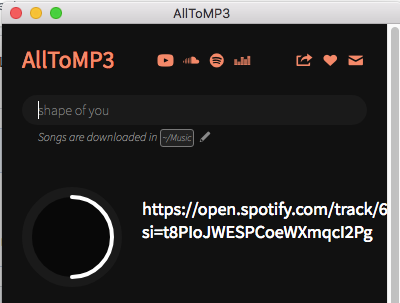
3단계. "Enter"를 누르세요. AllToMP3가 오디오 콘텐츠를 가져와 MP3 파일로 변환하기 시작합니다.
AllToMP3의 장단점
🙆♀️장점 :
- Windows, Linux 및 Mac에서 완벽하게 작동합니다.
- YouTube Music, SoundCloud 및 Deezer 웹사이트의 노래를 MP3 형식으로 변환할 수 있습니다.
🙅♀️단점 :
- 때때로 변환 프로세스가 불안정할 수 있으며 변환이 실패할 수 있습니다.
- 버전 업데이트 중 오류가 발생할 수 있습니다.
Audacity는 전문적인 디지털 오디오 편집 및 녹음 소프트웨어입니다. Mac 및 Windows 시스템과 호환됩니다. Audacity를 사용하여 녹음하고 변환할 수 있습니다. Spotify MP3, WAV, FLAC 및 기타 다양한 형식을 무료로 쉽게 변환할 수 있습니다.
개 심자 Spotify Audacity를 사용하여 무료로 MP3로 변환
1단계. 시스템에 따라 Audacity를 다운로드하여 설치하고 데스크탑에서 실행합니다. 그런 다음 왼쪽 상단 도구 모음에서 "편집" 버튼을 클릭합니다. 그런 다음 기본 설정 > 오디오 상자 > Windows WASAPI 버튼으로 이동합니다.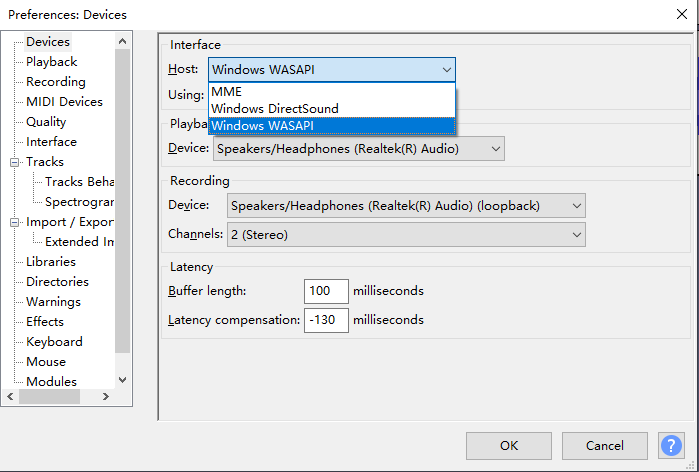
2단계. 전송 > 전송 옵션 > 소프트웨어 재생을 선택하여 녹음하는 동안 기능을 끕니다. 내보내기를 선택하세요 Spotify 옵션 버튼에서 MP3 형식으로.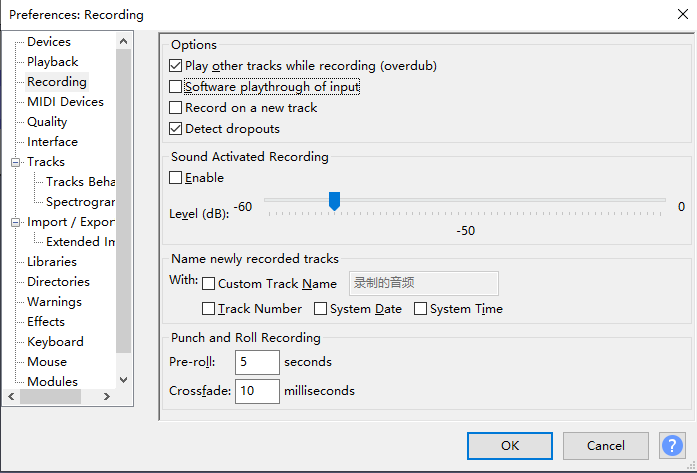
3단계. Audacity에서 녹음 버튼을 클릭하여 재생을 시작합니다. Spotify 변환하려는 오디오. 무료 실시간 다운로드가 시작됩니다 Spotify 파일을 MP3로. 녹음이 완료되면 중지 아이콘을 클릭하여 녹음 내용을 저장하세요. Spotify 컴퓨터로 추적하세요.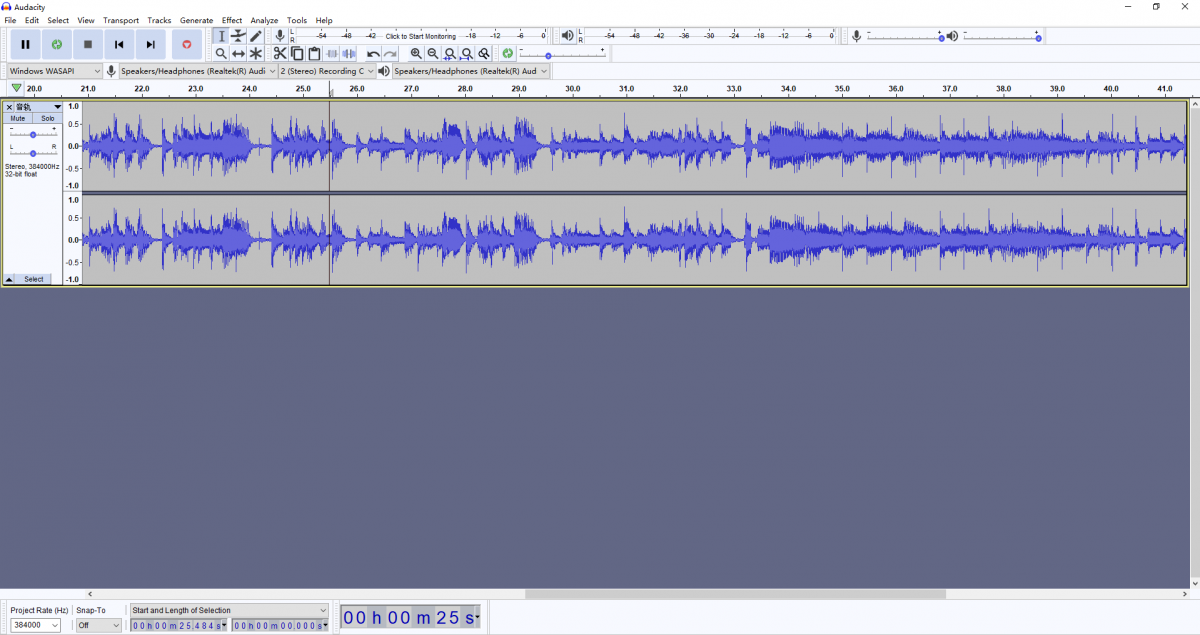
대담의 장점과 단점
🙆♀️장점 :
- 오디오 편집 기능
- MP3, FLAC, WAV 및 기타 형식과 같은 다양한 형식을 지원합니다.
🙅♀️단점 :
- 단계를 사용하는 것이 더 복잡합니다.
- 노래를 하나씩만 변환할 수 있습니다.
3 부분. 변환 방법 Spotify MP3 무료 온라인으로?
위에서 언급한 전문 오디오 변환기 외에도-TuneSolo Spotify 음악 변환기 및 무료 오디오 변환 도구인 이 부분에서는 온라인 오디오 변환기에 대해 설명합니다. 이 오디오 변환기는 모바일뿐만 아니라 데스크톱에서도 사용할 수 있습니다.
스포티플라이어
스포티플라이어 다음과 같은 스트리밍 플랫폼을 위해 특별히 설계된 애플리케이션입니다. Spotify, 유튜브 등. 이 애플리케이션은 Android, Winows 및 Mac에서 실행할 수 있습니다. 다운로드를 가능하게 해줍니다 Spotify DRM 보호를 제거하여 노래를 Spotify 노래, 재생 목록, 앨범 등. 이제 이 소프트웨어를 사용하여 음악에서 DRM을 제거하는 방법을 배우게 됩니다. Spotify 변환하여 다운로드할 수 있습니다. Spotify 노래.
개 심자 Spotify SpotiFlyer를 사용하여 MP3로
1단계. 먼저 Android 기기에 SpotiFlyer 앱을 다운로드하고 실행하세요.
2 단계. Spotify 다운로드하려는 노래의 URL 링크를 복사하세요.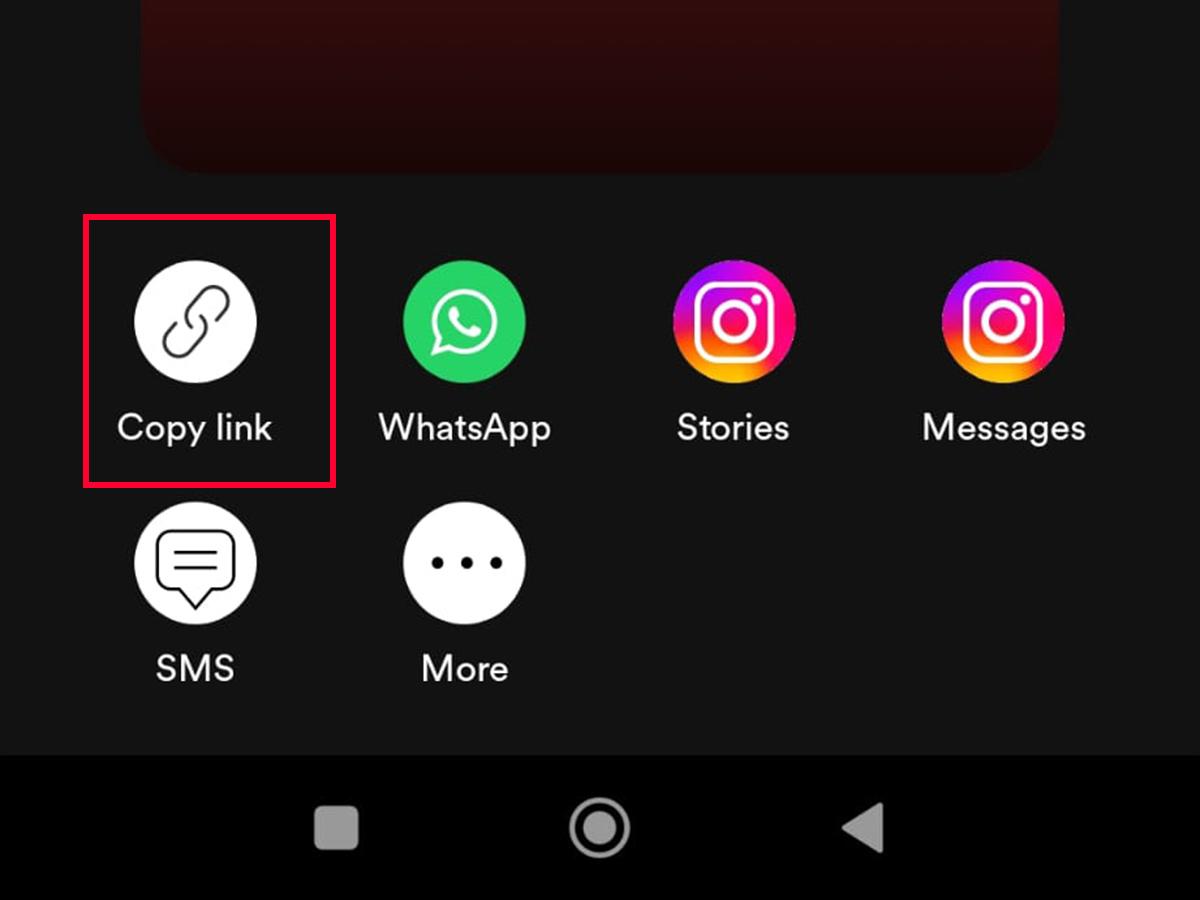
3단계. SpotiFlyer로 돌아갑니다. 링크를 검색창에 붙여넣은 후 "검색" 버튼을 탭하세요.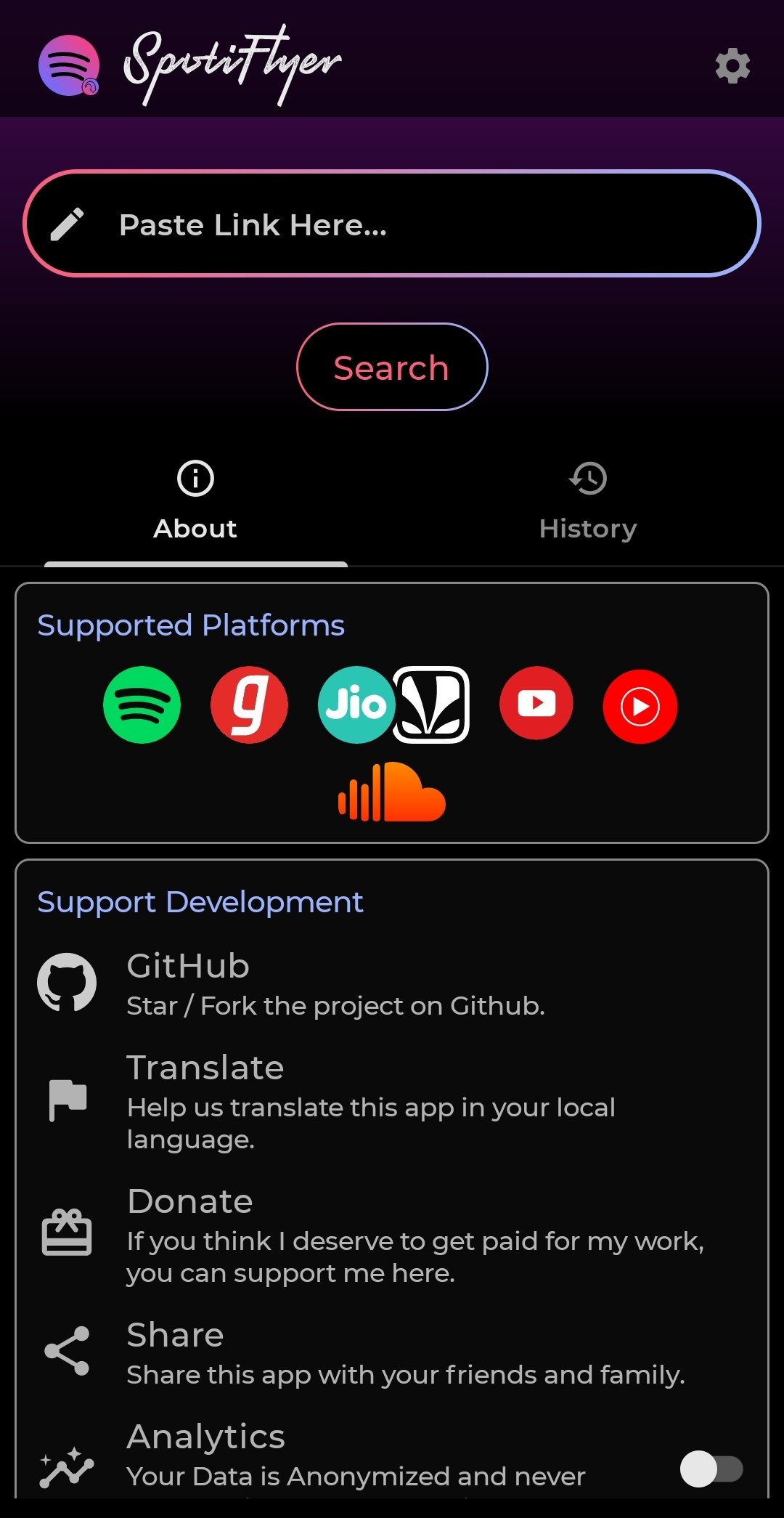
Step 4. 노래가 나타나면 "모두 다운로드" 버튼을 클릭하여 저장하세요. Spotify 음악.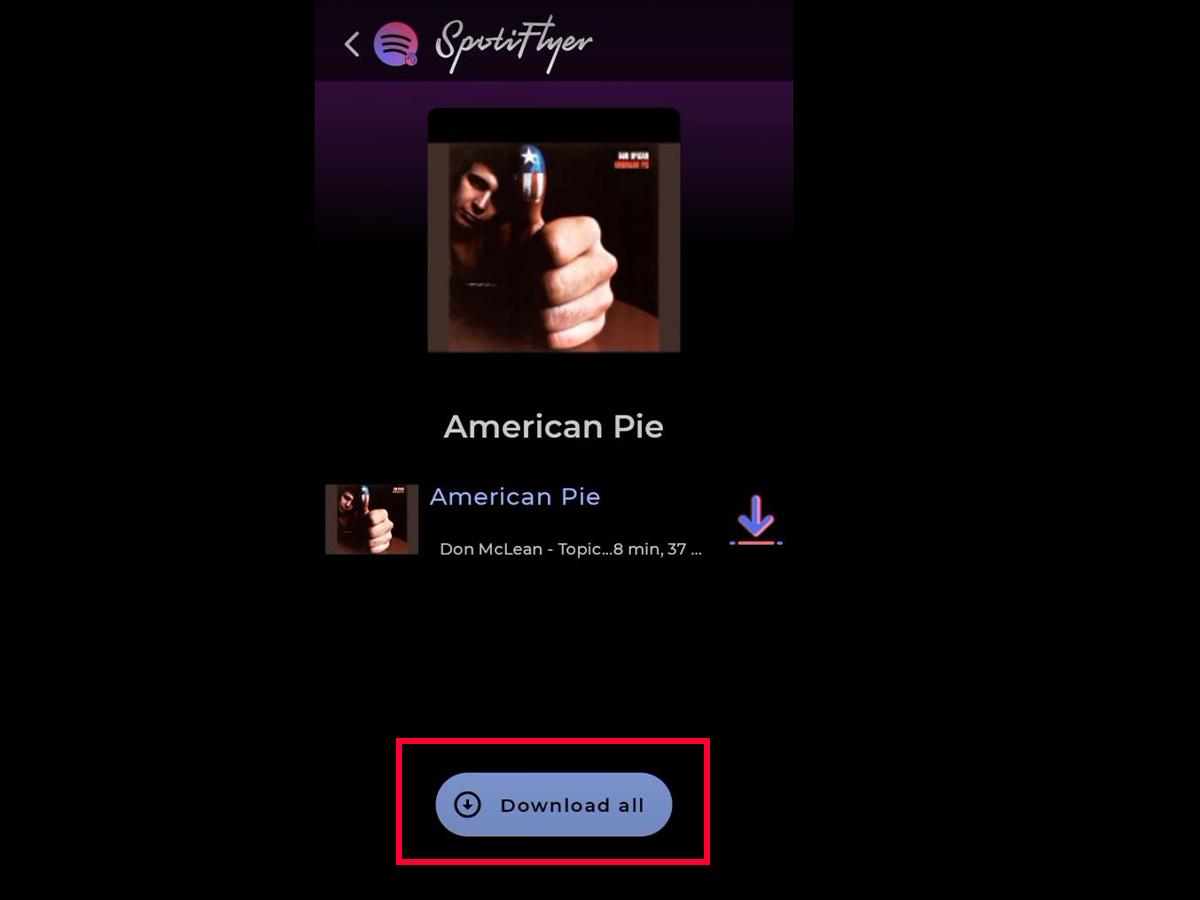
SpotiFlyer의 장단점
🙆♀️장점 :
- 변환 가능 Spotify 노래, 재생 목록, 앨범, 팟캐스트.
- 변환 과정 중에 노래의 ID3 태그가 유지될 수 있습니다.
🙅♀️단점 :
- 일괄 변환은 지원되지 않습니다
- 간혹 변환이 실패하는 경우가 있습니다.
Spotify항해사
SpotifyMate는 웹 기반 온라인 변환 도구입니다. 다운로드 및 변환이 가능합니다 Spotify 링크를 분석하여 음악을 MP3 형식으로 변환 Spotify 싱글과 재생목록. 따라서 해당 링크만 복사하면 됩니다. Spotify 변환을 시작하는 노래 Spotify 노래를 MP3로. 이제 이 변환 도구를 사용하는 방법을 알아봅시다.
개 심자 Spotify MP3로 Spotify항해사
1 단계. 그 Spotify모바일이나 컴퓨터의 메이트 인터페이스.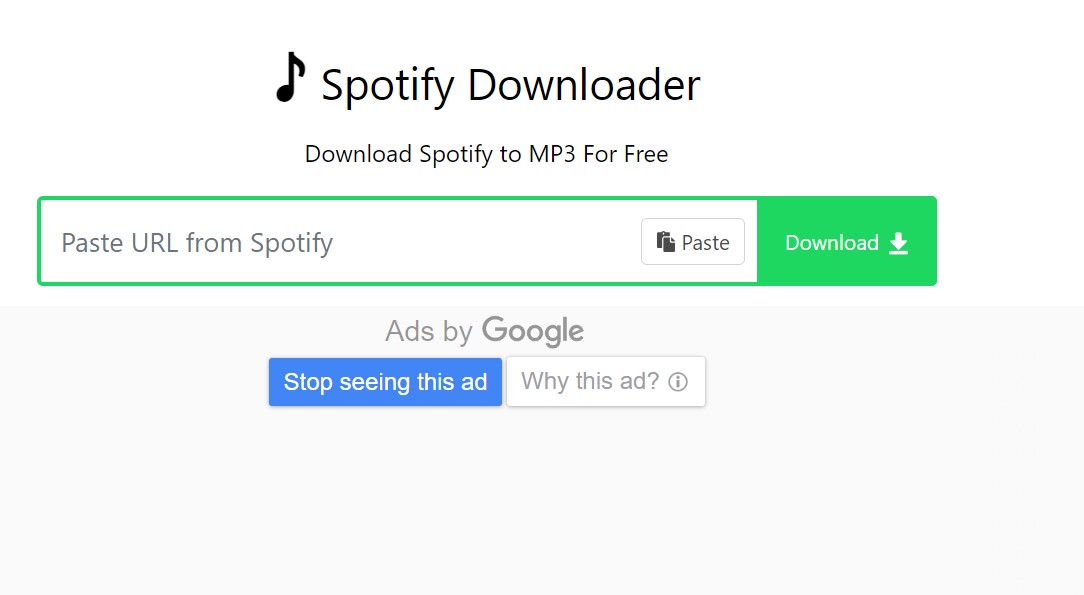
2단계. 변환된 노래를 다운로드하려는 URL 링크를 복사합니다.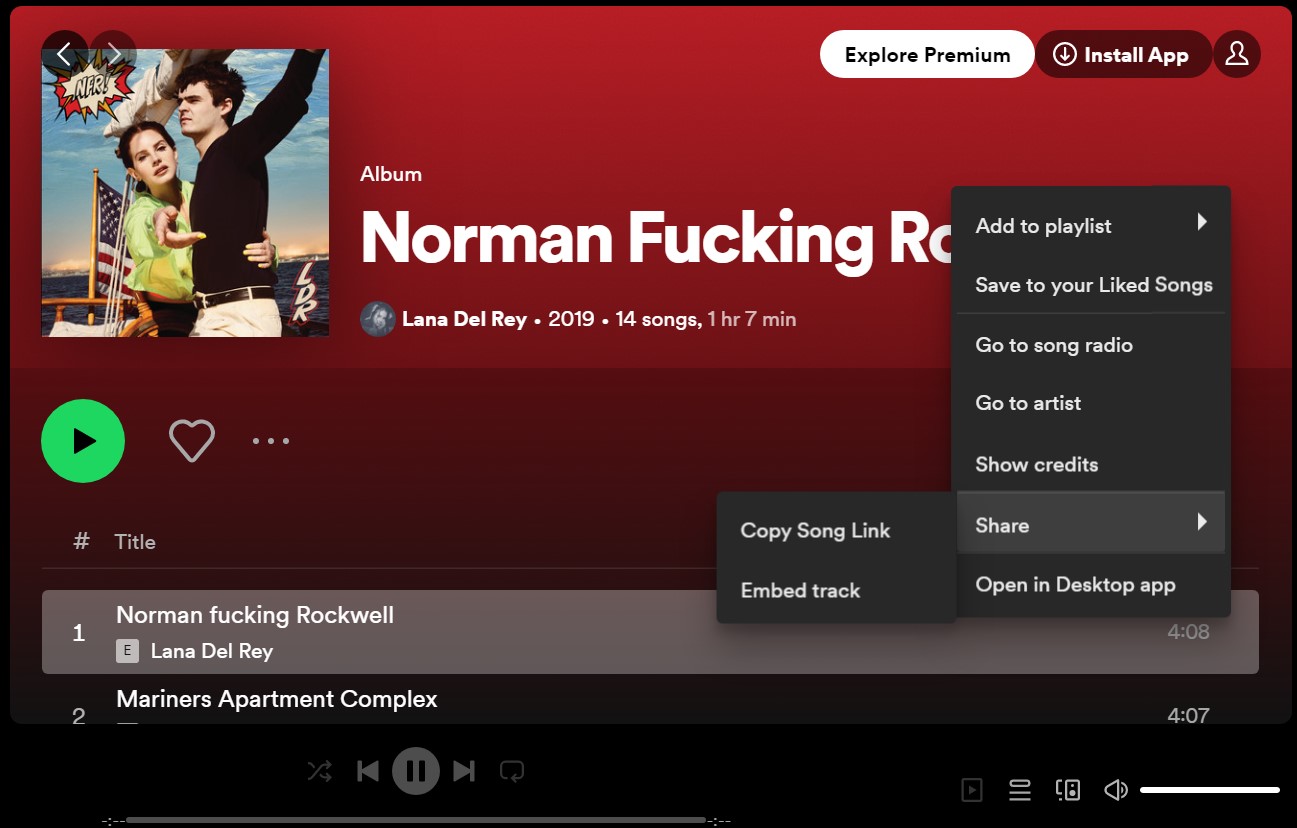
3단계. 복사한 링크를 Spotify인터페이스를 메이트하고 "다운로드"를 클릭하세요. SpotifyMate가 붙여넣은 노래를 다운로드합니다.Spotify항해사
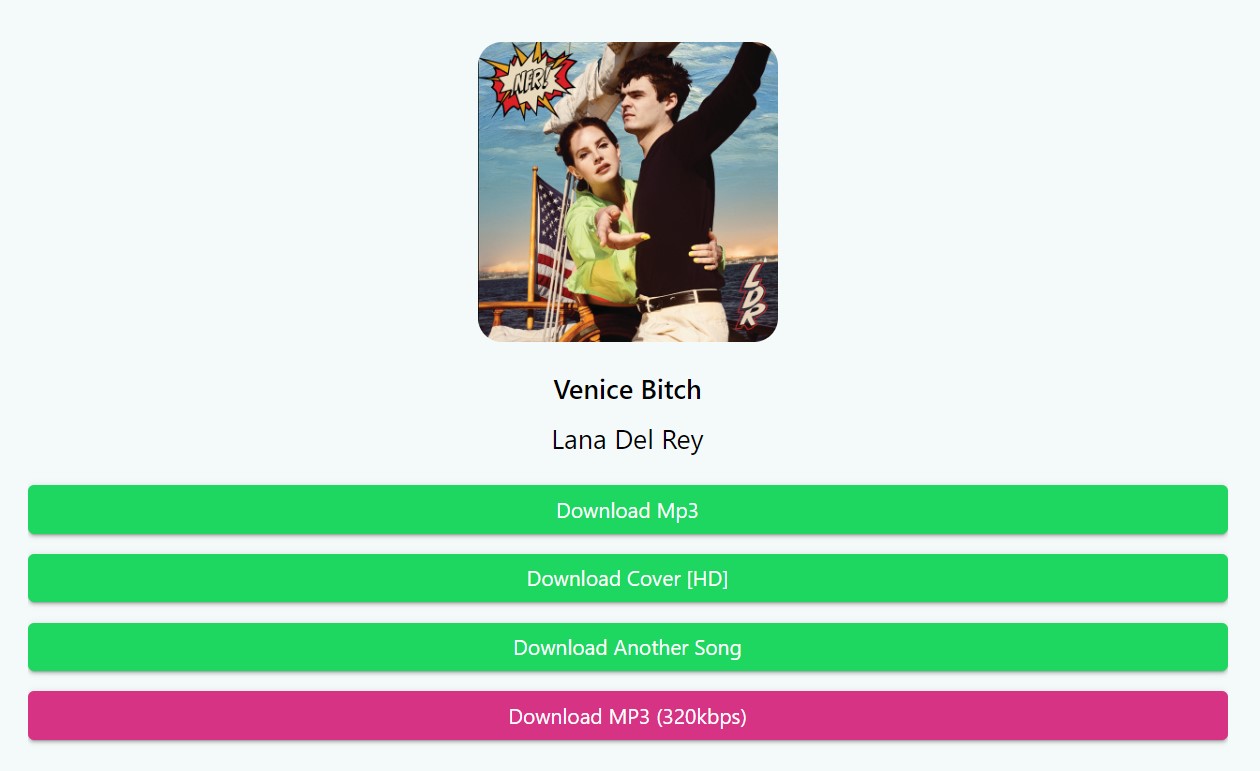
장단점 Spotify항해사
🙆♀️장점 :
- 개 심자 Spotify 간단한 단계의 노래
- 소프트웨어 설치가 필요하지 않습니다.
🙅♀️단점 :
- 일괄 변환을 수행할 수 없습니다
- 128kbps 음악만 저장할 수 있습니다.
4부. 변환에 관한 FAQ Spotify MP3로
Q1:변환할 수 있나요? Spotify 음악을 MP3로?
A1: 일반적으로 변환할 수 없습니다. Spotify 음악이 MP3를 통해 다운로드되었기 때문에 음악을 MPXNUMX로 변환 Spotify 프리미엄 구독은 다음으로 보호됩니다. Spotify 디지털 권한 관리. 당신이 할 수 있는 일은 변환뿐이다. Spotify 다음과 같은 타사 도구를 사용하여 음악을 MP3로 변환 TuneSolo Spotify 음악 변환기, SpotiFlyer 등
Q2: 전환하는 것이 합법적인가요? Spotify 음악을 MP3로?
A2: 개인적인 용도로만 사용하는 경우 타사 오디오 변환 도구를 사용하여 변환할 수 있습니다. Spotify 합법적인 MP3로. 단, 상업적인 목적으로 변환하는 경우 Spotify MP3로 변환된 노래는 법적 제재를 받을 수 있으므로 타사 오디오 변환 소프트웨어를 올바르게 사용하시기 바랍니다.
Q3: 왜 필요합니까? Spotify MP3로 변환하시겠습니까?
A3 : Spotify 프리미엄 계정을 사용하면 다운로드하고 들어라. Spotify 음악 오프라인. 이는 인터넷 액세스가 제한된 사용자에게 가장 좋은 방법입니다. 하지만 다운로드한 플레이가 불가능하다는 단점이 있습니다. Spotify 다른 미디어 플레이어의 음악. 이 때문입니다 Spotify 음악에는 저장을 방지하는 DRM 보호 기능이 있습니다. Spotify 장치에 있는 음악. 그렇기 때문에 변환하려면 전문적인 음악 변환기가 필요합니다. Spotify 다른 미디어 플레이어에서 재생할 수 있도록 MP3로 변환합니다.
5 부. 결론
위의 정보에서 변환이 가능함을 알 수 있습니다. Spotify MP3로. DRM 보호를 제거할 수 있는 타사 도구만 있으면 됩니다. Spotify 음악 파일을 저장하고 하드 드라이브에 저장합니다. 이러한 타사 도구는 온라인 또는 오프라인일 수 있습니다.
대부분의 온라인 도구는 무료이지만 때로는 낮은 품질의 출력 파일을 제공합니다. 이것이 다음과 같은 오프라인 도구가 필요한 이유입니다. TuneSolo Spotify 음악 변환기. 이 변환기는 최고의 변환 속도를 제공하며 고품질 출력 파일을 보장합니다. 지금 아래 버튼을 클릭하고 무료로 사용해 보세요!